- Автор Jason Gerald [email protected].
- Public 2024-01-15 08:19.
- Акыркы өзгөртүү 2025-01-23 12:25.
Spotify онлайн музыканын чоң, өсүп келе жаткан коллекциясын сунуштайт. Программага толук жетүү үчүн акы төлөнүүчү эсепке катталуу керек. Бирок, сиз дагы эле студент болсоңуз, Spotify эсебинин абоненттик төлөмү төмөндөтүлгөн түрүндө атайын сунуш бар. Сиз муну изилдөө сессияларын коштоп, түнү бою сергек болуу үчүн колдоно аласыз.
Кадам
Метод 1 2: Талаптарды аныктоо
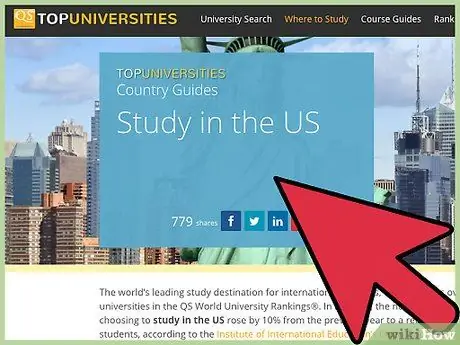
Кадам 1. Индонезиядагы аккредиттелген мектептин же университеттин студенти экениңизди текшериңиз
Учурда, бул студенттик сунуш бардык өлкөлөр үчүн жеткиликтүү эмес. Бул сунушту алуу үчүн:
- Индонезияда, сиз Индонезиядагы кошумча талаптарга жооп берген аккредитацияланган университеттин студенти болушуңуз керек.
- Америка Кошмо Штаттарында сиз Америка Кошмо Штаттарындагы мектепте же университетте "учурда" окуп же окуп жаткан болушуңуз керек (өргүүдө эмес же жакында эле кабыл алынган).
- Улуу Британияда, сиз "учурда" Улуу Британиянын мектебинде же университетинде окуп же окуп жаткан болушуңуз керек (өргүүдө эмес же жакында эле кабыл алынган), ошондой эле NUS Extra Card же UNIDAYS эсебиңиз болушу керек.
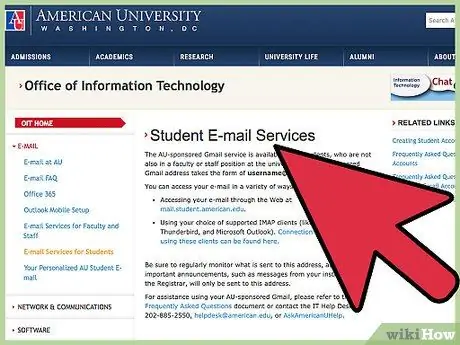
Кадам 2. Колледжден же университеттен электрондук почта дарегин даярдаңыз
Индонезияда бул электрондук почта дареги адатта.ac.id менен аяктайт.
- Эгерде сиз Spotifyга кампустук эмес электрондук почта дареги менен кирген болсоңуз, аны https://spotify.com барагынын жогорку оң бурчундагы колдонуучу атын чыкылдатып, "Каттоо эсебин" чыкылдатып, кара "Профилди түзөтүү" баскычын чыкылдатыңыз. бул башкы бетте пайда болот.
- Колледж электрондук почта дарегин бербесе, студенттик статусун текшерүү үчүн тышкы электрондук почта эсебин колдонууга туура келет.
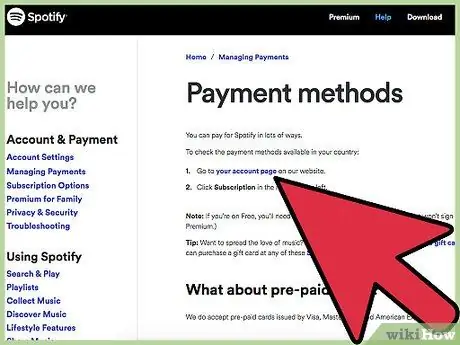
Кадам 3. Төлөм ыкмасы үчүн эсеп -кысап маалыматын (дарегин) орнотуңуз
Төлөмдүн чоо -жайы Индонезияда болушу керек.
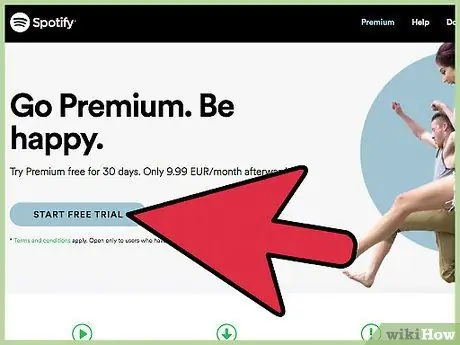
Кадам 4. Азыркы учурда башка промоушн же арзандатуулар жок экенин текшериңиз
Spotify студенттик эсебин алуу үчүн башка Spotify сунуштарын колдонбошуңуз керек.
2дин 2 ыкмасы: Spotify студенттик арзандатуусун алыңыз
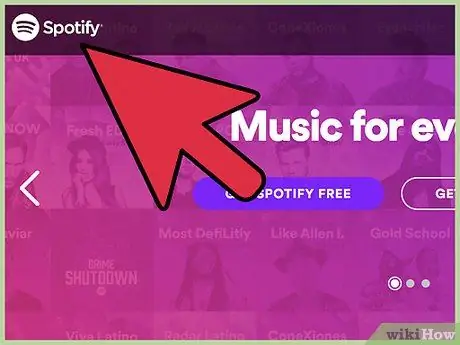
Кадам 1. Spotify сайтына өтүңүз
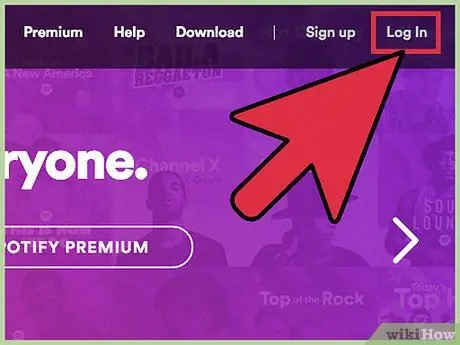
Кадам 2. Click Кирүү
Бул экрандын жогорку оң бурчунда.
Эгер сиз мурун кадимки электрондук почта дарегиңиз менен кирген болсоңуз, алгач чыгыңыз (чыгыңыз). Экрандын жогорку оң бурчундагы колдонуучунун атын чыкылдатып, андан кийин "Чыгуу" баскычын чыкылдатыңыз. Андан кийин "Кирүү" жана "Каттоо" параметрлери жеткиликтүү болот
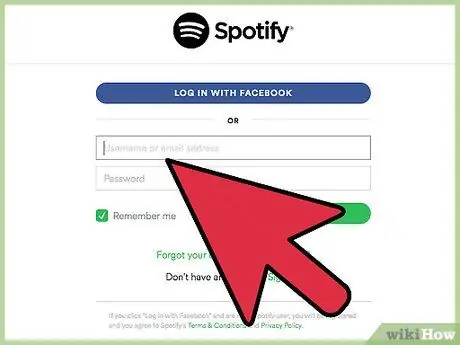
Кадам 3. Кирүү же университет почта дарегин колдонуу менен катталуу
Андай болсо, сиз Spotify барагына өтөсүз.
- Эгерде сиз кампустун электрондук почта дарегин колдонуп эсеп жазууну түзсөңүз, тиешелүү кутучаларга колдонуучу атыңызды жана сырсөзүңүздү териңиз жана жашыл "Кирүү" баскычын басыңыз.
- Эгерде сиз кампустун электрондук почта дарегин колдонуп каттоо эсебин түзө элек болсоңуз, "Катталуу" баскычын чыкылдатыңыз жана "Катталуу" баскычын чыкылдатуудан мурун маалыматыңызды экранга киргизиңиз.
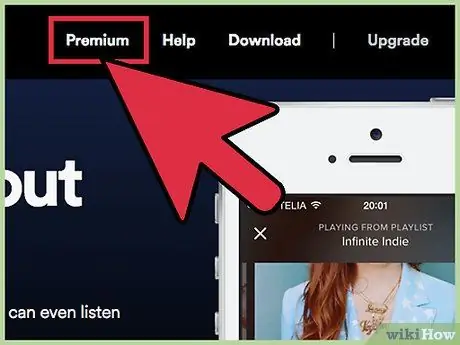
Кадам 4. Spotify студенттик барагына баш багыңыз
Экрандын жогору жагындагы "Жардам" опциясын чыкылдатыңыз. Бул шилтеме терезенин эң башындагы кара тик бурчтук.
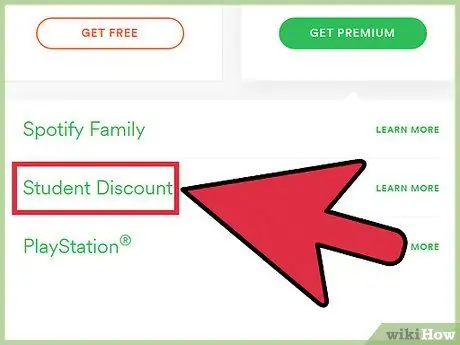
Кадам 5. Ылдый түшүп, "Эсептер жана төлөмдөр" астындагы "Баарын көрсөтүү" баскычын басыңыз
Андан кийин, "Студенттик арзандатуу" шилтемеси ачылат. Шилтемени чыкылдатыңыз, же бул жерди түз бассаңыз болот.
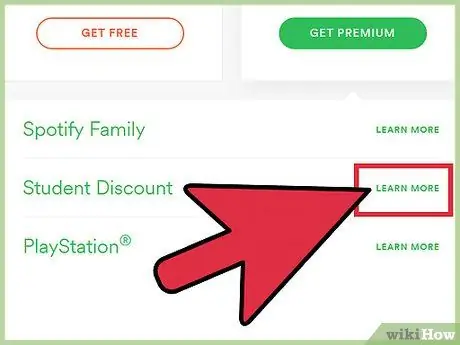
Кадам 6. Каттоо шилтемесин басыңыз
"Баштоо" рубрикасынын астындагы "бүгүн студенттик арзандатууга жазыл!" Деген көк шилтемени басыңыз. Болбосо, сиз бул жерди бассаңыз болот, сиз студенттер үчүн Премиум пландарын сунуштаган бетке өтөсүз.
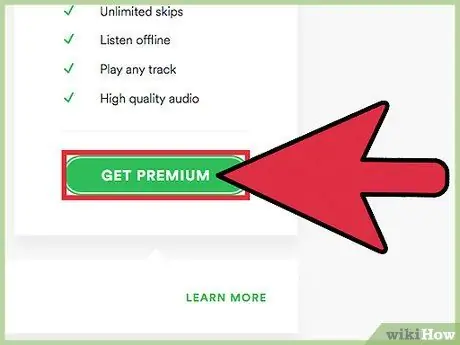
Кадам 7. "Премиум эсепти алуу" чыкылдатыңыз
Сиз төлөм чоо -жайын сураган баракчага өтөсүз.
Эгерде сиз Улуу Британияда жашасаңыз, анда NUS Extra Card же UNiDAYS эсебине катталууну каалаарыңызды сураган эки жашыл баскычты көрөсүз. Керектүү вариантты чыкылдатыңыз, кирүү же катталуу үчүн экрандын устасын ээрчиңиз, жана кийинки кадамда талкууланган төлөм экранына жетесиз
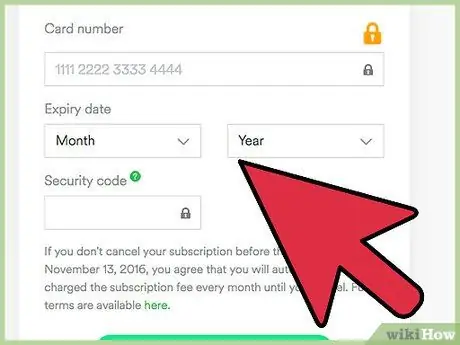
Кадам 8. Катталгыңыз келген кредиттик картанын же PayPal эсебинин чоо -жайын киргизиңиз
Андан кийин, барактын ылдый жагындагы "Улантууну" чыкылдатыңыз.
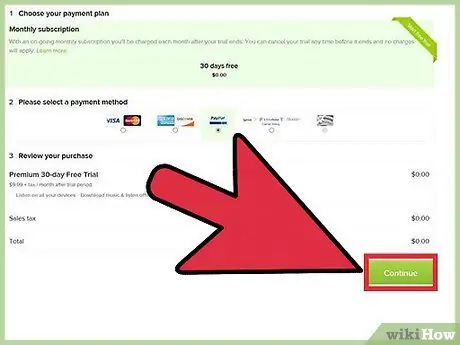
Кадам 9. Сиз студент экениңизди текшериңиз
"Улантууну" чыкылдатыңыз, жана сиз текшерүү барагына багытталасыз.
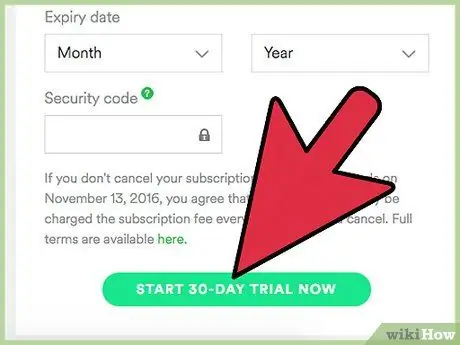
Кадам 10. Окуучу катары маалыматыңызды киргизиңиз
Сиз бир нече кутучаларды толтурушуңуз керек, жана ылдыйдагы ачылуучу менюдан киргизилген мектепти/университетти тандаңыз. Эгерде сиз кампустун зымсыз тармагына туташсаңыз, текшерүү автоматтык түрдө башталат. Андай болсо, "Кийинкини" чыкылдатыңыз. Сиз буга чейин эле биринчи арзандатуу менен музыканы угуп жана сактай аласыз!
Кадам 11. Керектүү документтерди жүктөө
Сиз кампус/мектеп тарабынан берилген үч документти жүктөшүңүз керек, мисалы, сабактардын графиги, стенограммалар, каттоо чектери же окуу төлөмдөрү, же арыз каттары. "Файлды тандоо" баскычын чыкылдатып, тандалган файлдарды жүктөп, анан "Жөнөтүүнү" чыкылдатыңыз. Эми, Spotify сиздин өтүнүчүңүздү иштеп чыккандан кийин, жооп берүүчү электрондук катты күтүшүңүз керек.






